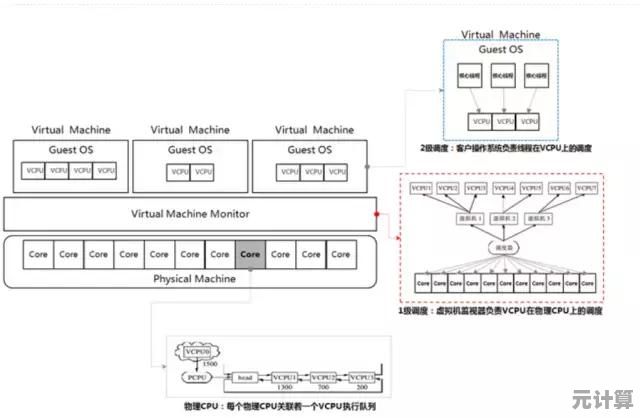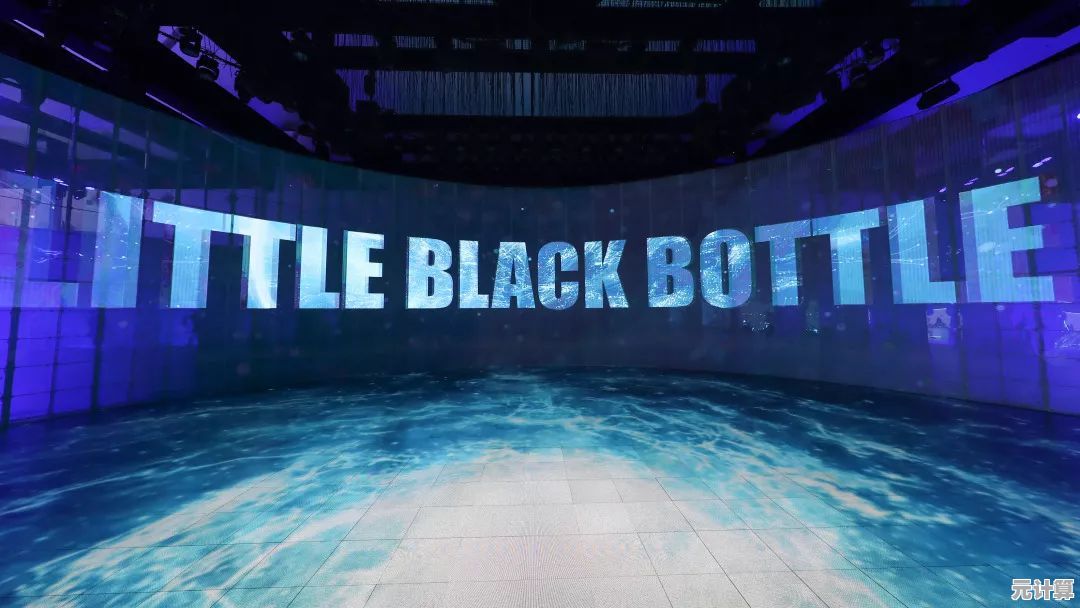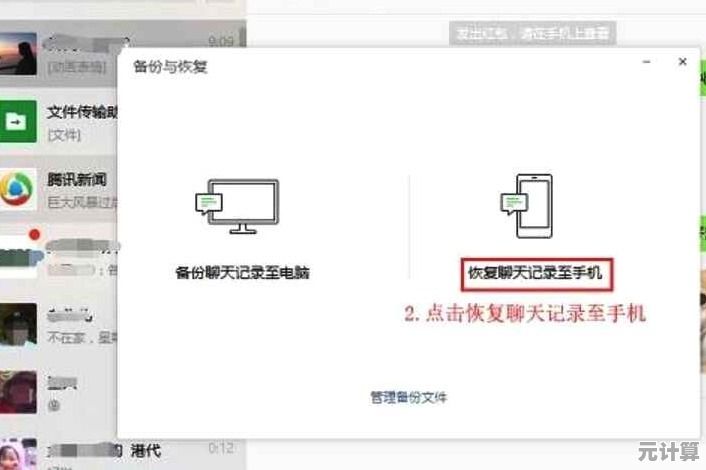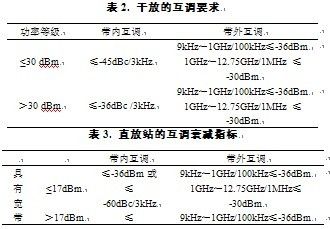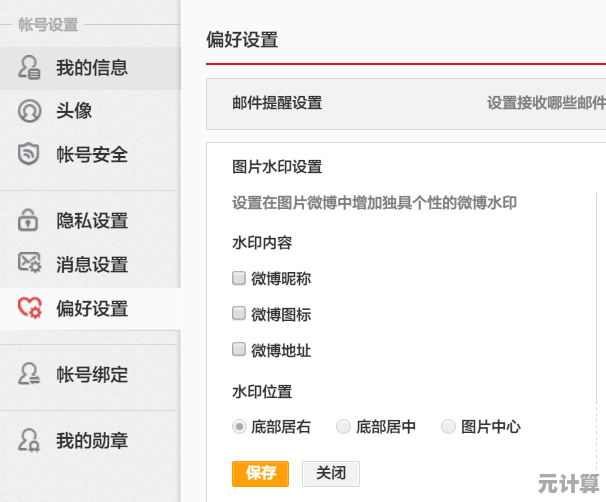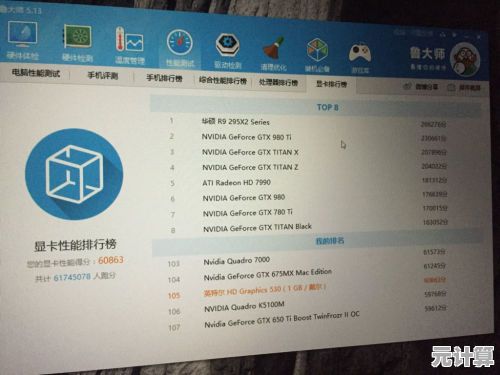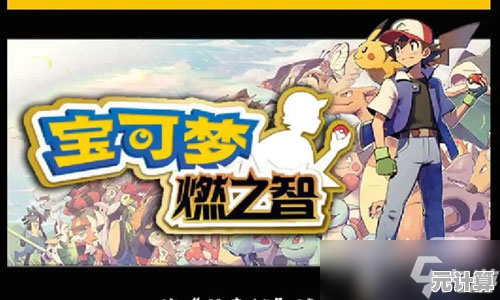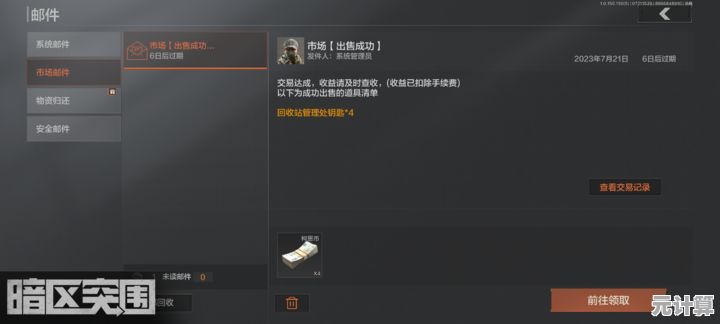虚拟内存优化配置步骤全面解析
- 问答
- 2025-10-08 13:57:21
- 2
虚拟内存优化配置步骤全面解析
哎,说到虚拟内存,估计很多人第一反应是“这玩意儿不是系统自动管的吗?”,确实,大部分时候Windows或者Mac自己会处理,但如果你像我一样经历过剪辑4K视频时软件崩溃,或者玩游戏卡成PPT,可能就会开始琢磨:虚拟内存是不是得手动调一下?😅
其实虚拟内存说白了就是硬盘划出来的一块空间,当物理内存(RAM)不够用时,系统会把暂时用不到的数据塞到这里,好处是能缓解内存压力,缺点是硬盘速度比内存慢太多了(尤其是机械硬盘),乱配置可能反而拖慢系统,所以优化虚拟内存的关键不是“越大越好”,而是“合适最好”。
下面我结合自己翻车和成功的经历,聊聊具体怎么操作,注意:以下以Windows系统为例,macOS用户可能得绕道(毕竟Unix系思路不太一样)。
先别急着改!搞清楚现状再说
我以前有个坏习惯:一卡顿就瞎调设置,结果系统崩了两次😂,后来学乖了:先打开任务管理器(Ctrl+Shift+Esc),看“性能”标签下的内存使用情况,如果物理内存常年占用90%以上,那确实可能需要调整虚拟内存;但如果内存根本没吃满,那问题可能出在别处(比如CPU或硬盘读写速度)。
👉 个人案例:我之前用PR剪视频,16GB内存经常爆满,软件提示“内存不足”,这时候我才决定动手调虚拟内存——但前提是确认了不是后台程序偷占内存(比如Chrome狂吃资源…)。
虚拟内存设置在哪?怎么调?
路径:控制面板 → 系统与安全 → 系统 → 高级系统设置 → 性能“设置” → 高级 → 虚拟内存“更改”。
这里你会看到默认是“自动管理”,但如果你想自定义,就得取消勾选。

⚠️ 注意:网上很多教程建议直接设成物理内存的1.5倍或2倍——这其实是个过时的经验!现在大家的硬盘和内存情况差异很大,盲目套公式可能适得其反,我的思路是:
- 最小值:设成物理内存的0.5~1倍(比如16GB内存,设8GB~16GB),这是因为系统崩溃时会产生转储文件,太小了可能存不下日志。
- 最大值:建议不超过物理内存的2倍,但如果你硬盘空间紧张(比如C盘只剩20GB),别硬设太大,否则系统反而会卡顿。
我自己的设置:16GB内存 + 1TB SSD,最小值12GB,最大值24GB,因为SSD读写快,稍微大点不影响速度,但如果你用的是机械硬盘,建议最大值别超物理内存的1.5倍。
别忘了分区和硬盘类型!
如果你有多块硬盘(比如系统盘是SSD,数据盘是机械硬盘),可以把虚拟内存放到SSD上——因为SSD速度快得多,但注意:SSD有写入寿命,频繁读写可能影响寿命(不过现在SSD挺耐用的,日常使用不用太担心)。
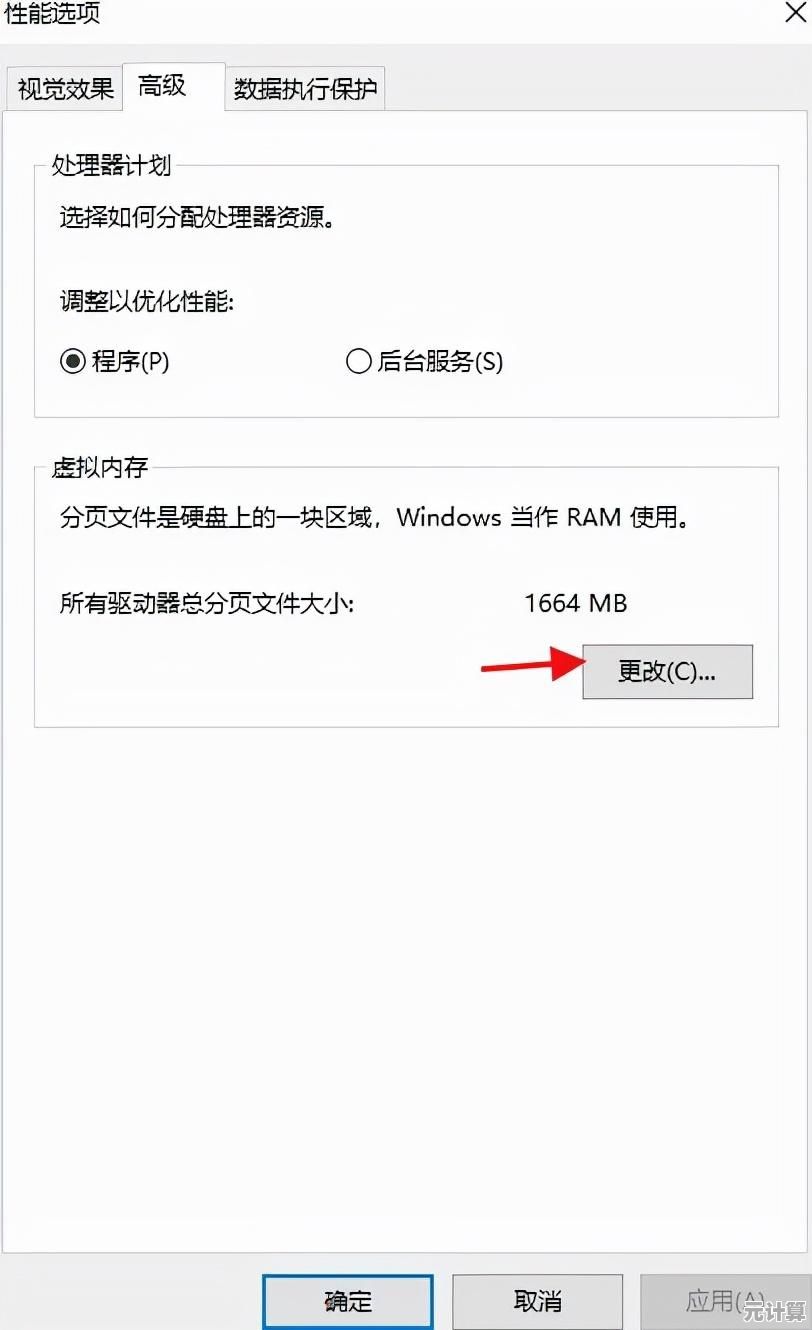
🙅♂️ 我踩过的坑:曾经把虚拟内存丢到机械硬盘上,结果打开大型软件速度反而更慢了……后来换到SSD,明显流畅不少。
特殊场景:游戏和生产力软件
- 游戏:很多3A大作现在吃内存巨凶(城市:天际线》模组一开直接20GB+),如果你常玩游戏,虚拟内存可以设大点,但优先加物理内存(现在DDR4也不贵)。
- 视频/设计类软件:像PR、AE这些,官方其实建议禁用虚拟内存……但前提是你物理内存足够大(32GB以上),如果内存不够,还是得靠虚拟内存顶一顶。
最后一步:重启和测试
改完设置后一定要重启!然后打开任务管理器,看虚拟内存(提交大小)是否生效,可以用压力测试软件(比如AIDA64)跑一下,观察会不会爆内存。
如果系统变卡了……赶紧改回去呗😥,优化本来就是试错过程,别怕翻车。
虚拟内存调整不是玄学,但也没那么神奇,它只能缓解一时之需,长远看还是升级物理内存更实在,如果你只是轻度使用,干脆让系统自动管理算了——省心才是王道。
对了,记得备份重要数据再折腾(别问我怎么知道的)……大家如果有自己的经验,欢迎吐槽交流!🚀
本文由郭璐于2025-10-08发表在笙亿网络策划,如有疑问,请联系我们。
本文链接:http://pro.xlisi.cn/wenda/57509.html